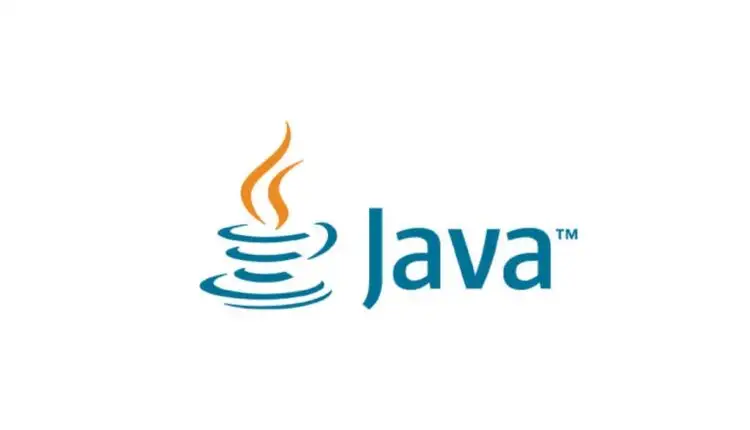Cách mở tệp JAR trên Windows
Đôi khi, bạn thấy các ứng dụng hoặc trò chơi được phân phối dưới dạng tệp .jar thay vì tệp .exe thông thường. Bạn không thể chỉ cần nhấp đúp vào tệp JAR để chạy ứng dụng. Vậy thì bạn mở tệp JAR bằng cách nào?
Java từng là một ngôn ngữ mã hóa phổ biến để tạo ra các trò chơi và ứng dụng phần mềm miễn phí. Ngay cả bây giờ, nhiều ứng dụng phần mềm miễn phí được phân phối dưới dạng tệp .jar, mà Windows vốn không hỗ trợ. Bài viết này sẽ hướng dẫn bạn các cách mở tệp JAR trên máy tính của bạn.
Nội dung bài viết
Tệp JAR là gì?
Các trình duyệt Internet đã sử dụng Java để cung cấp trải nghiệm duyệt web động. Trò chơi và các applet tương tác khác được mã hóa bằng Java và có thể chạy trên mọi nền tảng.
Nhưng có một vấn đề nhỏ. Phải mất nhiều yêu cầu HTTP để tải xuống tất cả các nội dung cần thiết để applet đó hoạt động, làm chậm thời gian tải của nó. Một cách tiếp cận tốt hơn sẽ là gói tất cả các tệp thành một tệp duy nhất mà Java có thể truy cập để chạy một ứng dụng.
Và đó chính xác là tệp JAR. Lấy cảm hứng từ WinZip, JAR là một kho lưu trữ tệp được Java sử dụng để lưu giữ bất kỳ thứ gì từ tệp đa phương tiện đến mã và có thể truy cập vào các ứng dụng Java.
Cài đặt Java trên PC của bạn
Phương pháp đơn giản nhất để mở tệp JAR là cài đặt Java Runtime Environment (JRE) trên máy tính của bạn. Điều này không chỉ cung cấp cho bạn khả năng mở các tệp .jar mà còn giúp hệ thống của bạn có thể chạy các ứng dụng Java.
- Tải xuống phiên bản JRE mới nhất, truy cập trang tải xuống chính thức của Oracle.
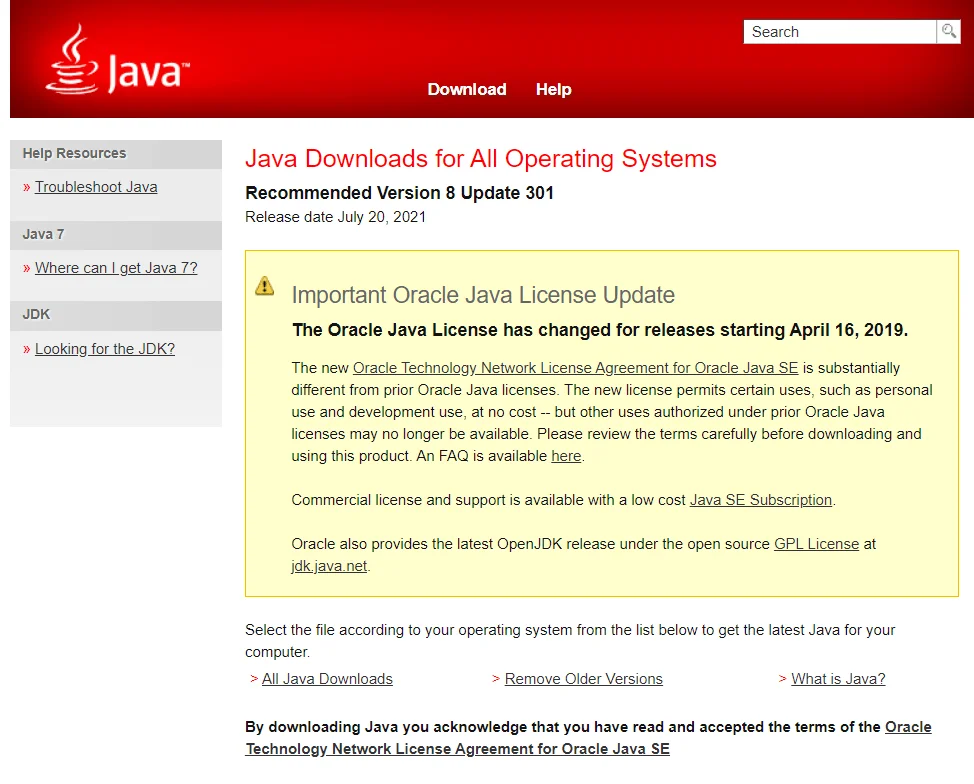
- Cuộn xuống để tìm gói cài đặt phù hợp cho hệ điều hành của bạn. Có cả trình cài đặt trực tuyến và ngoại tuyến. Thiết lập trực tuyến sẽ chỉ tải xuống các tệp cần thiết trong quá trình cài đặt trong khi phiên bản ngoại tuyến tải xuống tất cả các tệp cần thiết trước và sau đó sẽ bắt đầu cài đặt.
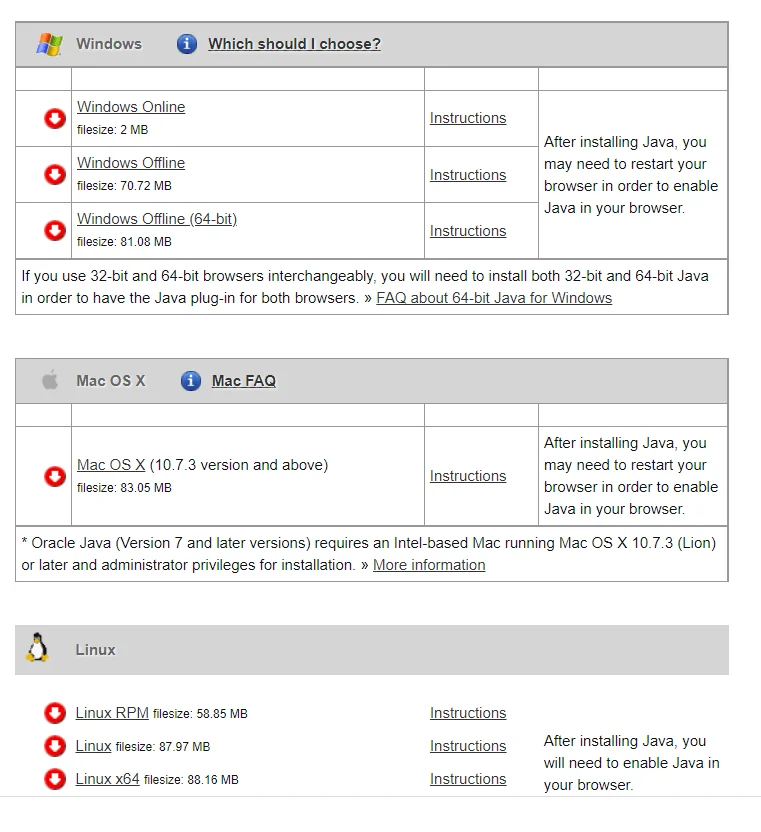
- Chạy tệp đã tải xuống để bắt đầu cài đặt JRE trên máy tính của bạn. Chấp nhận thỏa thuận cấp phép để tiến hành thiết lập. Thông thường, trình cài đặt sẽ tự động xóa các phiên bản cũ hơn của JRE, mặc dù bạn có thể thực hiện việc đó theo cách thủ công nếu cần.
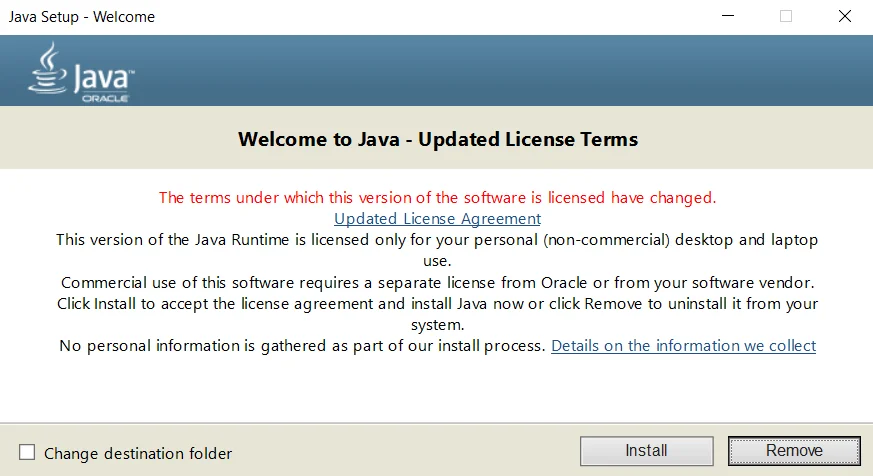
- Quá trình cài đặt hoàn tất cho phép bạn chạy bất kỳ ứng dụng Java nào trên PC của mình, bao gồm các tệp JAR.
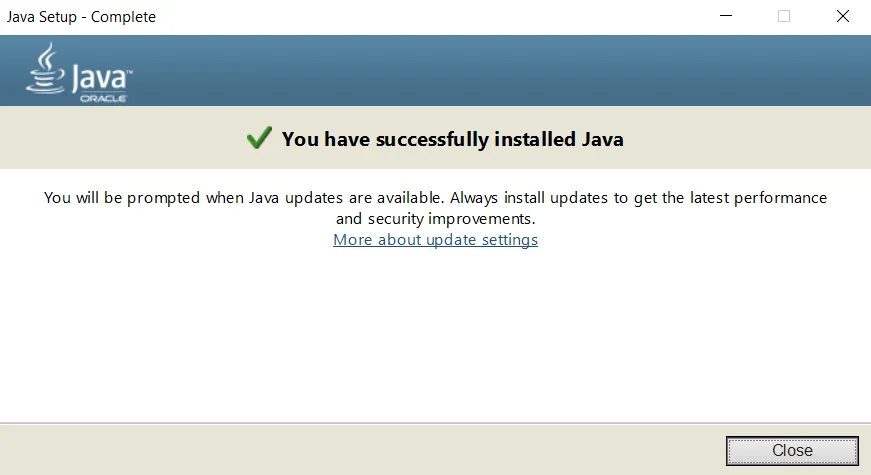
Lưu ý rằng điều này chỉ cho phép máy tính của bạn mở tệp JAR bằng phương pháp được đề cập bên dưới, nhưng nó không liên kết với phần mở rộng .jar, có nghĩa là nếu bạn cố gắng nhấp đúp vào tệp JAR, Windows vẫn sẽ không biết phải làm gì làm với tệp.
Kiểm tra phần sau để tìm hiểu cách mở tệp JAR sau khi JRE đã được cài đặt.
Mở từ Command Prompt
Để rõ ràng, đây không phải là một phương pháp khác. Bạn vẫn cần phải cài đặt Java trên máy tính của mình để mở tệp JAR từ dấu nhắc lệnh, vì vậy bước đó thực hiện trước.
Khi bạn đã cài đặt Java trên máy tính của mình bằng quy trình trong phần cuối cùng, sau đó bạn có thể sử dụng dấu nhắc lệnh để mở tệp JAR.
- Mở Command Prompt với tư cách quản trị viên. Loại hình cmd trong thanh tìm kiếm để định vị ứng dụng.
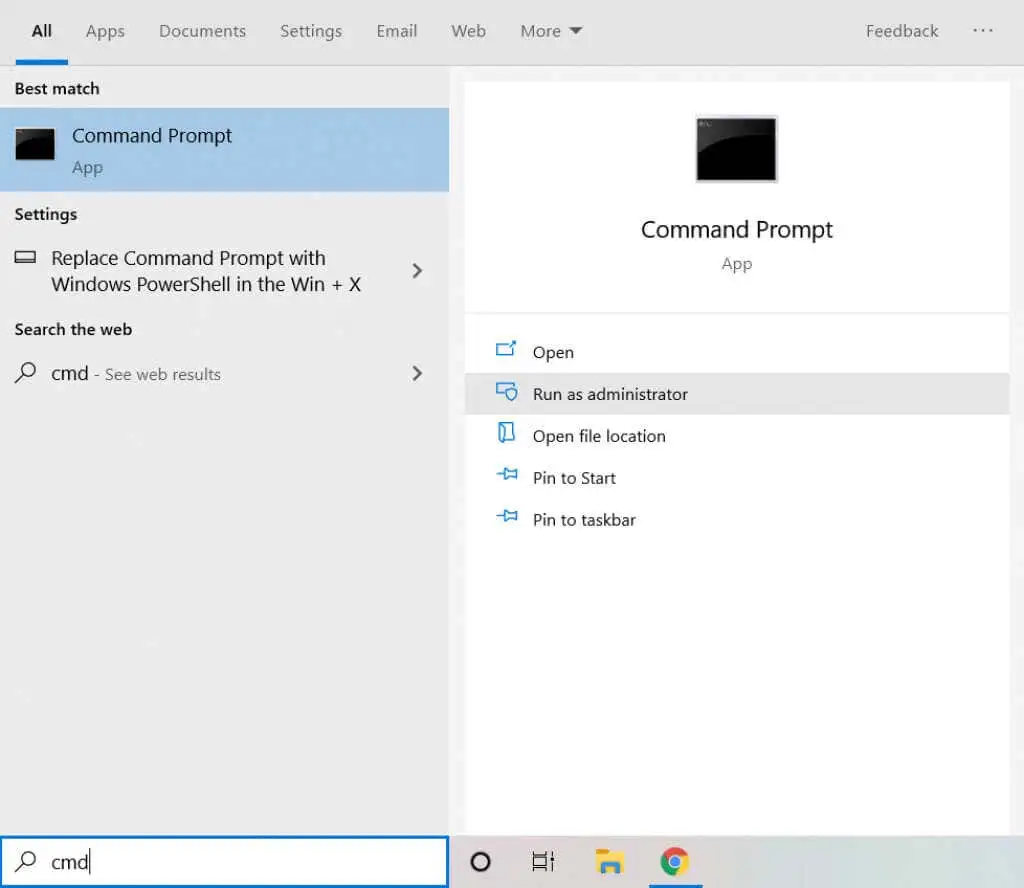
- Nhập lệnh java -jar C: pathtofile.jar , trong đó “pathtofile” là đường dẫn của tệp được đề cập. Bạn có thể sao chép tệp vào chính ổ C để dễ dàng hơn, chỉ cho phép bạn nhập tên tệp.
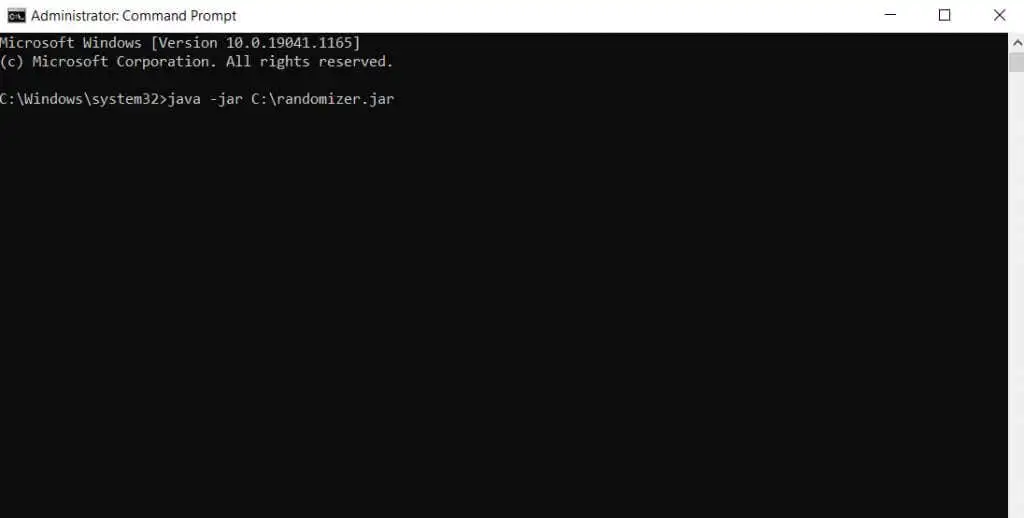
- Khi thực hiện lệnh, Windows sẽ sử dụng JRE để diễn giải tệp JAR. Bây giờ bạn sẽ thấy ứng dụng Java đang chạy.
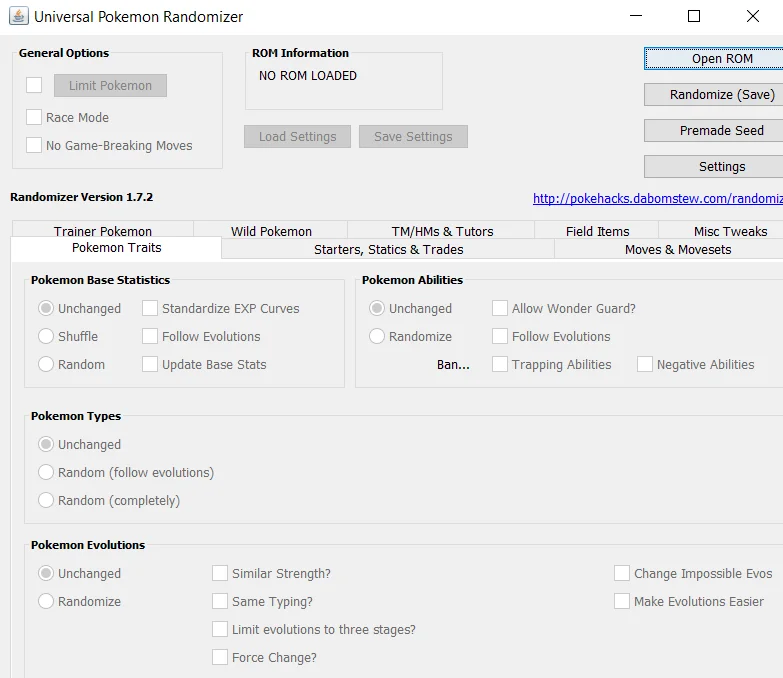
Trừ khi ứng dụng bạn muốn được phân phối dưới dạng tệp Java thực thi, bạn sẽ cần thực hiện tất cả các bước này mỗi khi chạy tệp JAR.
Trích xuất dưới dạng kho lưu trữ
Tệp JAR là dữ liệu được lưu trữ với một cái tên lạ mắt. Chắc chắn chúng dành cho các ứng dụng Java, nhưng tệp .jar chỉ nén và lưu trữ chúng thành một gói duy nhất, do đó cho phép bạn giải nén tệp JAR bằng bất kỳ công cụ trích xuất tệp hàng đầu nào như WinRAR hoặc 7-Zip. Điều này sẽ cho phép bạn xem nội dung của gói, mặc dù bạn vẫn cần JRE nếu bạn muốn chạy chính ứng dụng.
- Tải xuống trình cài đặt 7-Zip để giải nén các tệp .jar.
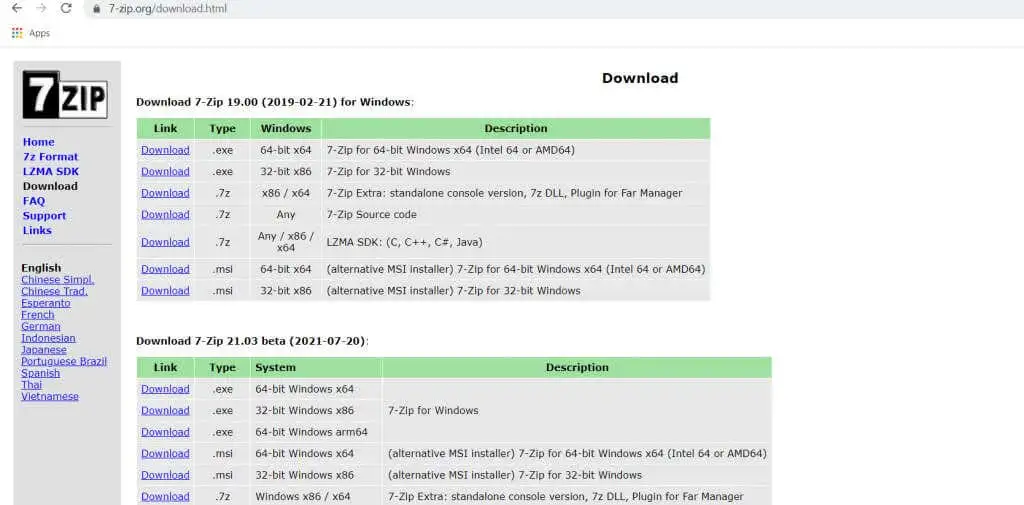
- Chạy tệp .exe đã tải xuống để cài đặt 7-Zip trên máy tính của bạn.
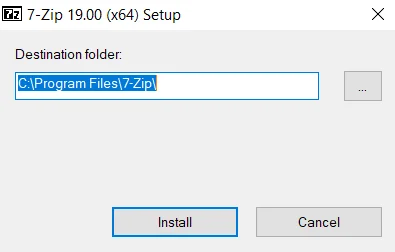
- Điều hướng đến thư mục chứa tệp JAR mà bạn muốn giải nén.
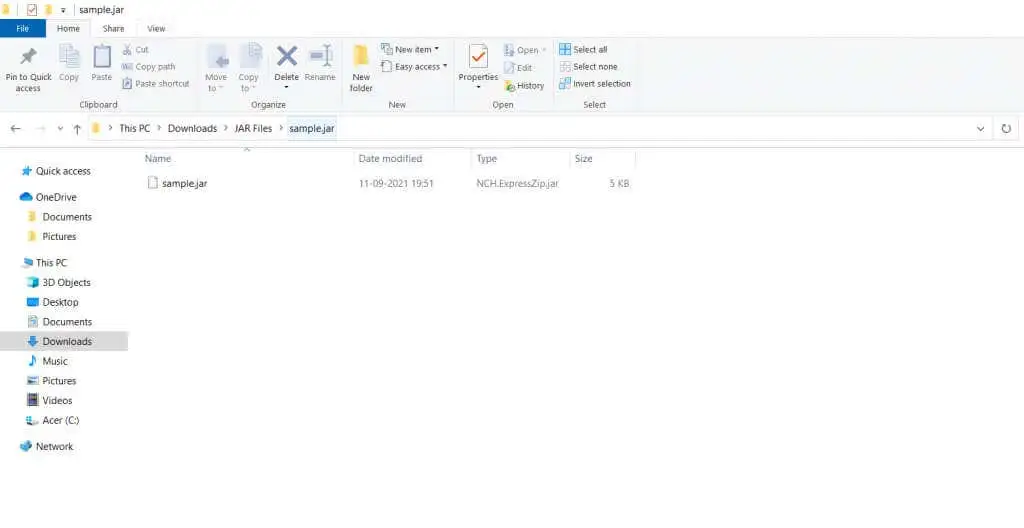
- Bấm chuột phải vào tệp, chọn 7-Zip, sau đó chọn Giải nén tất cả.
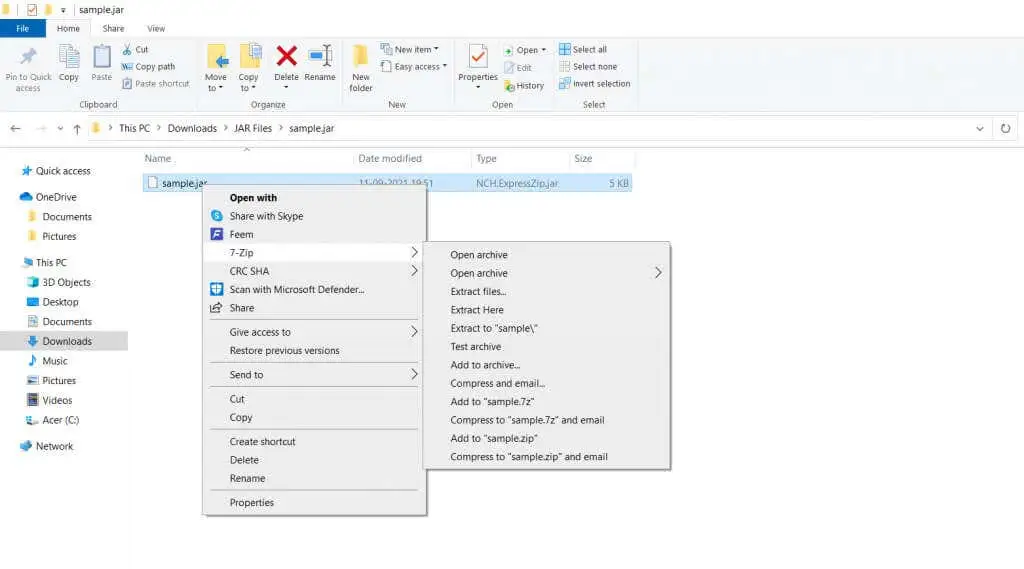
- Tệp JAR sẽ được giải nén vào thư mục.
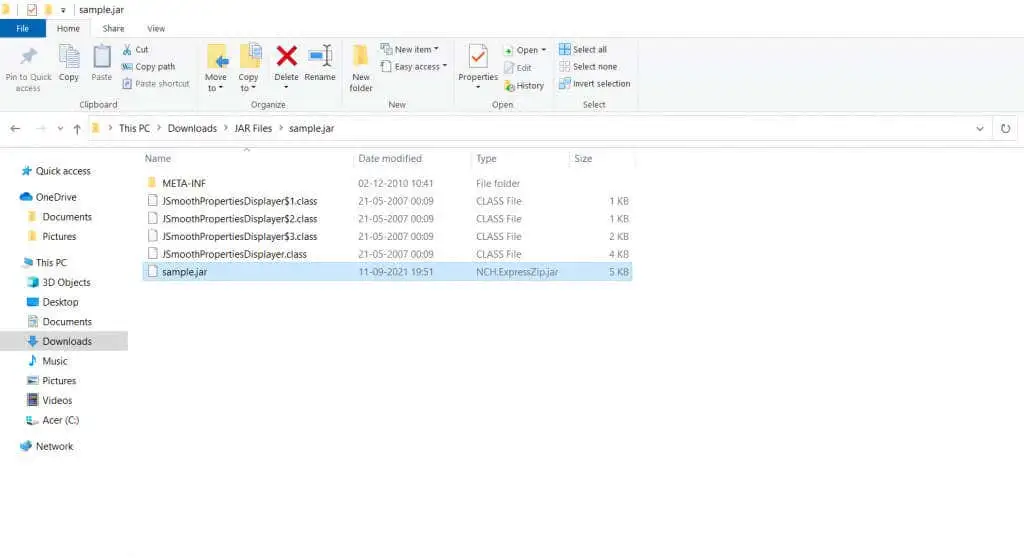
Phương pháp tốt nhất để mở tệp JAR trên Windows 10 là gì?
Các tệp JAR thường là các ứng dụng Java được đóng gói thành một tệp duy nhất. Để chạy chúng, bạn cần cài đặt Java Runtime Environment trên PC của mình. Vì JRE được tải xuống miễn phí, đây là cách dễ nhất để tải các tệp .jar hoạt động trên máy tính Windows của bạn.
Mặt khác, nếu bạn chỉ muốn xem nội dung của kho lưu trữ JAR nhưng không thực sự chạy nó, bạn luôn có thể sử dụng công cụ trích xuất tệp. Các ứng dụng như 7-Zip hoặc WinRAR có thể dễ dàng trích xuất nội dung của tệp .jar.